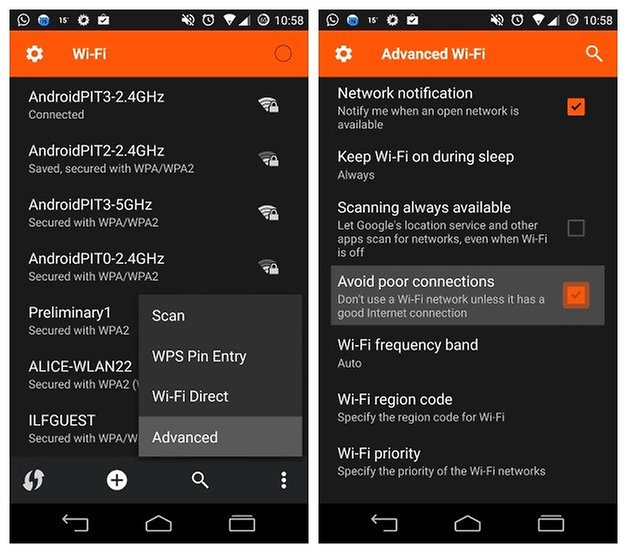طريقة تقوية شبكة واي فاي WI-FI على أجهزة الموبايل الاندرويد Android
بسم الله الرحمن الرحيم اهلا بكم مشاهدينا الكرام في هاي تيك لا تنسو متابعتنا على مواقع التواصل الأجتماعي لتتوصلو بكل جديد جميع الروابط تجدونها في أعلى يمين الصفحة موضوعنا اليوم عو عن طريقة تقوية اشارة أو شبكة واي فاي WIFI على أجهزة الأندرويد تابع الشرح في الأسفل لتتعرف على طريقة تقوية شبكة الواي فاي
تعرف على نقطة وصول Wi-Fi الأفضل
وباستثناء إيقاف تشغيل الموجه وتشغيله مرة أخرى ، وهو ما ينبغي أن يكون دائمًا خيارك الأول عندما تعاني من اتصال Wi-Fi رديء ، هناك طريقة أخرى تستخدم تطبيق محلل Wi-Fi. أولاً ، توفر أفضل قناة لاستخدامها لشبكتك الخاصة. دون الخوض في التفاصيل ، يسمح لك التطبيق بتحسين الشبكة ويعني أنك لست بحاجة إلى أن تكون خبيرا تقنياً للقيام بذلك.
ثانيًا ، يقوم التطبيق بتقييم أي شبكة في المنطقة بها أكثر الاتصالات استقرارًا ، والتي غالبًا ما لا تكون الشبكة التي يتصل بها هاتفك افتراضيًا. أخيرًا ، إنه يوفر وصولاً سهلاً إلى معلومات الشبكة مثل عنوان IP الخاص بك ، وبوابة الشبكة ، ونظام أسماء النطاقات ، وما إلى ذلك . إنه ليس ضروريًا ، لكنه مفيد للمستخدمي .
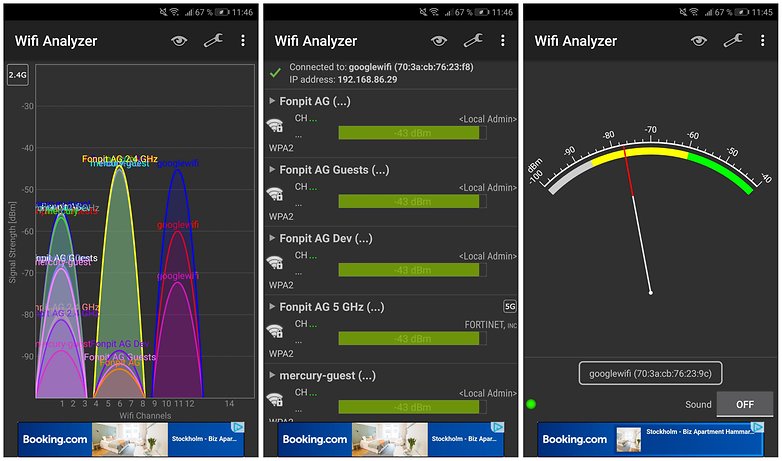
يمكن لمحلل Wi-Fi أن يمنحك نظرة سريعة على أفضل شبكة لاسلكية قريبة.
للتحميل من هنا
تحقق مما إذا كانت حالة هاتفك تحظر الإشارة
في الواقع ، تجعل العديد من حالات الهاتف إشارة Wi-Fi أسوأ ، خاصةً إذا كانت تحتوي على معدن ، والذي يستخدم غالبًا لحماية إضافية أو دعامات. لمعرفة ما إذا كان هاتقك يؤثر على إشارة Wi-Fi لديك ، قم بإجراء اختبار سرعة عبر تطبيق او موقع Ookla مع الحالة ، ثم في نفس المكان التطبيق او الموقع ، أعد المحاولة مرة أخرى وأجري الاختبار مرة أخرى. إذا رأيت فرقًا عند استخدام هاتفك ، فقد ترغب في النظر إلى البدائل. يطلب التطبيق قدرًا كبيرًا من الأذونات ، لذلك نوصي بإلغاء تثبيته بمجرد الانتهاء من الاختبار.
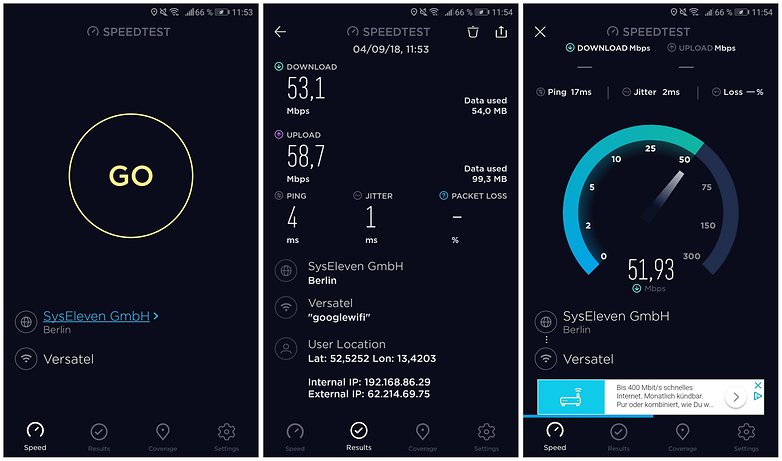
إذا لاحظت انخفاضًا في سرعة Wi-Fi من أي حالة (يسار)أو(يمين) ، فأنت بحاجة إلى إعادة النظر في قضيتك.
ضع جهاز التوجيه في المكان المثالي
هناك خدعة بسيطة أخرى يمكنها تحسين اتصال Wi-Fi في المنزل إلى حد كبير وهي تحسين موقع جهاز التوجيه (الراوتر). غالبًا ما يتم وضع الراوتر بجوار الهاتف أو مخرج الكبلات ، ولكن هذا نادرًا ما يكون الأفضل للاتصال. إذا كان بإمكانك تحريكها ، فقم بتثبيت وإلقاء نظرة على تطبيق Wi-Fi FDTD حلالا الذي يسمح لك برؤية كيف تعمل إشارة الموجه (الراوتر) الخاصة بك.
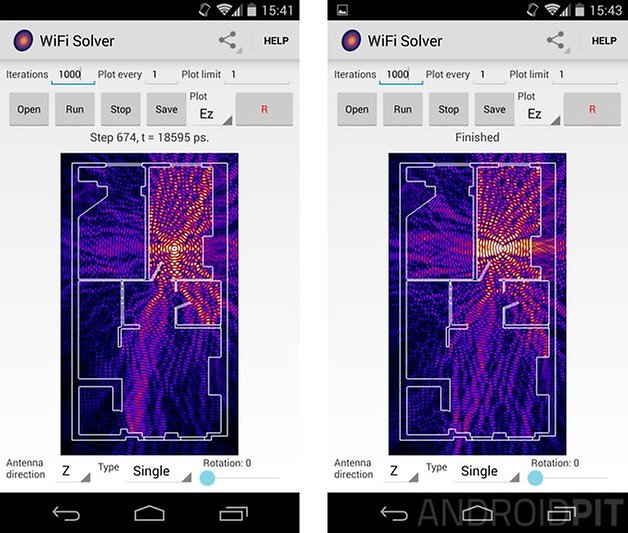
من خلال تحليل موجات الإشارة ، يمكنك العثور على أفضل مكان لوضع جهاز التوجيه الخاص بك (الرواتر).
تحميل التطبيق من هنا FDTD
أستخدام بعض القصدير

تقوية شبكة واي فاي هل فشل كل ما سبق؟ حان الوقت لخيار ممتاز. إذا كنت في حاجة حقيقية إلى إشارة Wi-Fi أفضل ، فيمكنك فعلًا إعداد طبق مكافئ صغير خاص بك من أجل “التقاط” بعض أشارة الاستقبال الأفضل. يمكنك استخدام وعاء معدني أو بعض القصدير أو قطع علبة صودا لفتح طبق استقبال. قد لا يكون الشيء الأكثر عملية الذي تقوم به لكن صدقني ستحصل على أشارة أقوى وهذه الطريقة عن تجربة شخصية .
-
كيف تحافظ على شحن الهاتف الخاص بك أطول مدة ممكنة Android
-
أفضل 10 تطبيقات الخلفيات المتحركة للأندرويد Android
غير نطاق تردد Wi-Fi إلى 5 جيجا هرتز
يمكن تشغيل معظم أجهزة Android على نطاق التردد 5 جيجاهرتز ، بالإضافة إلى النطاق 2.4 جيجا هرتز القديم. ماذا يعني هذا؟ على الترددات الأعلى ، مثل 5 جيجا هرتز ، هناك مساحة حرة أكبر بكثير على الطيف. توجد 23 قناة كل منها بتردد 20 ميجاهرتز على تردد 5 جيجاهرتز ، وهو أكثر بكثير من 14 قناة معروضة على 2.4 جيجاهيرتز. نظرًا لأن القنوات لا تتداخل ، فمن المحتمل أن تحصل على إشارة أفضل على Wi-Fi.
للأجهزة التي تعمل بنظام Android 6.0 Marshmallow أو الأقدم
إذا كان جهاز التوجيه الخاص بك يعمل على النطاق الترددي 5 جيجاهرتز (تعمل أحدث أجهزة التوجيه) ، فقم بتحويل هاتفك إلى هذا النطاق أيضًا بالانتقال إلى الإعدادات> Wi-Fi> متقدم> نطاق تردد Wi-Fi ثم انقر فوق تلقائي . سيضمن ذلك تشغيل هاتفك على النطاق الترددي 5 جيجاهرتز عند الإمكان.
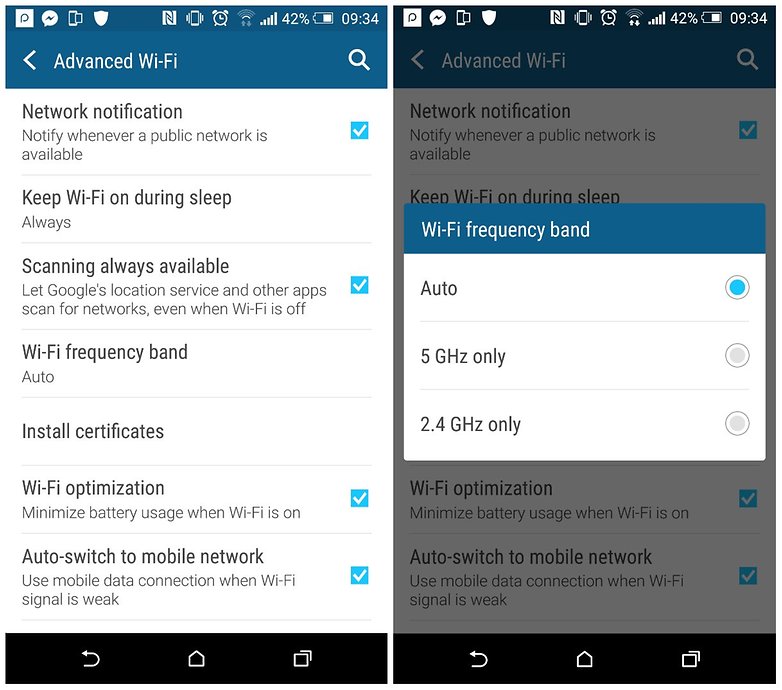
تأكد من أن هاتفك يستخدم النطاق 5 جيجا هرتز عندما يكون ذلك ممكنًا عن طريق ضبط نطاق التردد على “تلقائي”.
بالنسبة للأجهزة التي تعمل بنظام Android 7.0 Nougat أو الأحدث
لا تسمح لك إصدارات Android أبدًا بتبديل نطاقات Wi-Fi في الإعدادات ، ولكن إذا كنت تشعر أنك لا تزال بحاجة إلى هذا الخيار ، فهناك تطبيق Wi-FiAnalyzer سهل ومفتوح المصدر يمكّنك من تبديل نطاقات Wi-Fi بسهولة.
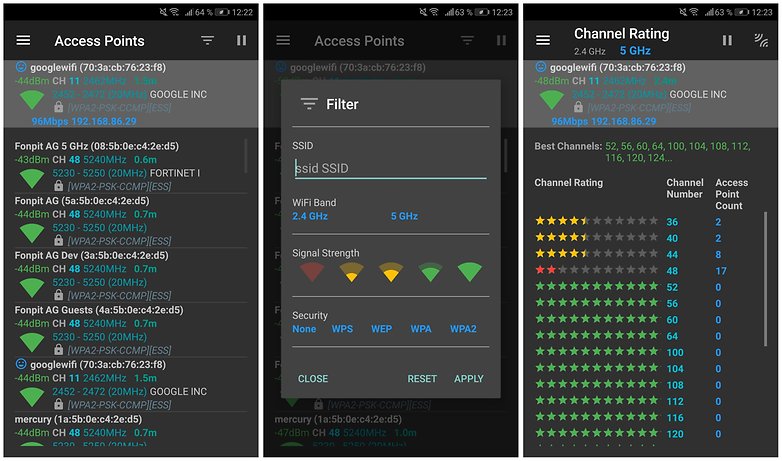
أخبر هاتفك لتجنب سوء الاتصالات (Android 6.0 Marshmallow أو الأقدم)
في قائمة إعدادات أندرويد ، هناك خيار صغير لطيف يخبر هاتفك بتجنب اتصالات الواي فاي Wi-Fi الضعيفة ، وهذا يعني أنه في الوقت الذي يبحث فيه عن الشبكات المتاحة ، سيتجنب محاولة الاتصال بالشبكات اللتي إشارتها ضعيفة. اذهب إلى الإعدادات> Wi-Fi وانقر على زر قائمة ثم متقدم. هنا سترى مربع الاختيار لتجنب ضعف الاتصالات.